ዝርዝር ሁኔታ:
- ደረጃ 1 - ግራ የሚያጋባ ሊመስል የሚችል የቃላት አጠራር
- ደረጃ 2 SSH ን ያንቁ እና አውታረ መረብን ያዋቅሩ
- ደረጃ 3 ራስ -አልባ ኮምፒተር ላይ የ XWindow ደንበኞችን በሚደርሱ ሌሎች ኮምፒውተሮች ላይ ዴስክቶፕ (xServer) ይጫኑ።
- ደረጃ 4 XServer ን ያዋቅሩ
- ደረጃ 5 - አማራጭ - የ XServer ዴስክቶፕን በሞባስተርተር ውስጥ ከማይክሮሶፍት ዊንዶውስ ዴስክቶፕ ጋር ማዋሃድ
- ደረጃ 6 - ሥር የይለፍ ቃልን አያስቀምጡ ወይም እንደ ሥር ይግቡ

ቪዲዮ: በ Raspberry Pi ወይም በሌሎች ሊኑክስ / unix ላይ የተመሠረቱ ኮምፒተሮች ያለ ማያ / ማሳያ (ራስ አልባ) መሮጥ 6 ደረጃዎች

2024 ደራሲ ደራሲ: John Day | [email protected]. ለመጨረሻ ጊዜ የተሻሻለው: 2024-01-30 07:30
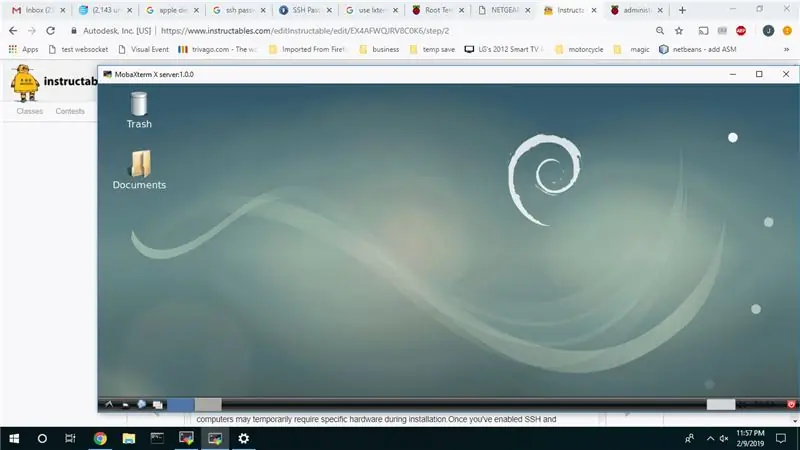
ብዙ ሰዎች Raspberry PI ሲገዙ የኮምፒተር ማያ ገጽ ያስፈልጋቸዋል ብለው ያስባሉ። አላስፈላጊ በሆኑ የኮምፒተር ማሳያዎች እና የቁልፍ ሰሌዳዎች ላይ ገንዘብዎን አያባክኑ። በኮምፒተር መካከል የቁልፍ ሰሌዳዎችን እና መቆጣጠሪያዎችን በማንቀሳቀስ ጊዜዎን አያባክኑ። ቴሌቪዥን በማይፈለግበት ጊዜ አታስሩ። እሱን ለመድረስ ዋናውን ኮምፒተርዎን በቀላሉ መጠቀም ይችላሉ።
ራስ -አልባ (ያለ ማሳያ) መሮጥ Raspberry Pi ወይም ሌሎች የዩኒክስ ስርዓቶች እጅግ በጣም ጠቃሚ ሊሆኑ ይችላሉ። እኔ ለብዙ ዓመታት xWindows ን እጠቀም ነበር እና ከትዕዛዝ መስመሮች ይልቅ የግራፊክ ማሳያዎችን ሲፈልጉ ጥሩ ነው። በሮቦቶች ሁኔታ ፣ ብዙውን ጊዜ ሞኒተርን መጠቀም ተግባራዊ አይደለም ምክንያቱም እሱ ስለሚንቀሳቀስ ወይም ለሞኒተር በጣም ትንሽ ስለሆነ። Raspberry PI ዎች ከባትሪዎች ሊወጡ እና ሞኒተርን ተግባራዊ ማድረግ በማይቻልባቸው ቦታዎች ሊሠሩ ይችላሉ። SSH ን መጠቀም የመስመር ትዕዛዞችን ይፈቅዳል ነገር ግን ጠቃሚ የሆኑ የግራፊክ በይነገጾች አሉ።
ይህ አስተማሪ የ xWindows አጋዥ አይደለም። ለመጀመር በቂ መረጃ ይሰጥዎታል። የቃላት እና የቃላት አጠራር አያስፈራዎትም። በእውነቱ መሠረታዊ xWindows ን ለመጠቀም በጣም ቀላል ነው።
ደረጃ 1 - ግራ የሚያጋባ ሊመስል የሚችል የቃላት አጠራር
ምናልባት ይህንን ክፍል መዝለል ይችላሉ። እርስዎ ሊረዷቸው የሚፈልጓቸውን ቃላት ወይም ፅንሰ ሀሳቦች ከተጠቀምኩ ይህንን ክፍል ይመልከቱ። እነዚህ መሠረታዊ ጽንሰ -ሐሳቦች እርስዎን ሊስቡዎት ወይም ያጋጠሙዎትን ችግር ለመወያየት ሊረዱዎት ይችላሉ።
እዚህ ባለው የመረጃ መጠን አይሸበሩ
በጣም ግራ የሚያጋባ የቃላት እና የቃላት አነጋገር አለ። ትክክለኛውን ጥያቄ መጠየቅ ይችሉ ዘንድ እርዳታ መጠየቅ ካልፈለጉ በስተቀር አያስፈልግም። ለማዋቀር እና ለመጠቀም ቀላል ነው። የቃላት ፍቺውን በቃላችሁ አታስታውሱ። ከጽንሰ -ሀሳቦች ጋር ብቻ ይመቻቹ።
“ያለ ራስ መሮጥ” ማለት ምን ማለት ነው
ያለ ራስ መሮጥ ማለት ኮምፒተር ያለ ማሳያ ፣ የቁልፍ ሰሌዳ እና መዳፊት የሚሮጥበት ነው። አንዳንድ ጊዜ ይህንን እንደ አገልጋይ እንጠቅሳለን። በቀጥታ ከቁልፍ ሰሌዳው እና ከማያ ገጹ በቀጥታ ከመድረስ ይልቅ በርቀት ጥቅም ላይ የሚውል ኮምፒተር ነው። ጭንቅላት የሌለውን ማይክሮሶፍት ዊንዶውስ ማስኬድ ማንኛውንም ግራፊክ ፕሮግራሞችን ማካሄድ አይችሉም ማለት ነው። ለምሳሌ የማይክሮሶፍት ዊንዶውስ ማሳያ ይፈልጋል ስለዚህ ማሳያ ይፈልጋል። በሌላ በኩል ማይክሮሶፍት ዎርድ በጭንቅላት በሌለው የዩኒክስ ስርዓት ላይ ማሄድ ጥሩ ነው። በዩኒክስ ላይ xWindows ን መጠቀም ከርቀት ኮምፒተሮች ግራፊክ ፕሮግራሞችን እንዲያሄዱ ያስችልዎታል።
xWindow
ማይክሮሶፍት “ዊንዶውስ” የማይክሮሶፍት ባለቤት በመሆኑ ፣ ዩኒክስ ይህንን ቃል በቀላሉ መጠቀም አይችልም። በምትኩ ፣ እኛ ተመሳሳይ ተግባር ለማቅረብ “xWindows” አለን ፣ ግን በተመሳሳይ ኮምፒተር ላይ ከማሳያ ጋር የተሳሰረ አይደለም። የማይክሮሶፍት ዊንዶውስ ዴስክቶፕ ፣ ዩኒክስ x ዊንዶውስ ዴስክቶፕ እና አፕል ዴስክቶፕ ሁሉም የመነሻ ምናሌ እና አዶዎች ያሉት ዴስክቶፕ አላቸው። አዶን ጠቅ ማድረግ ወይም የመነሻ ምናሌው መስኮት ይከፍታል።
xWindows በዩኒክስ ላይ ይሠራል
የማይክሮሶፍት ዊንዶውስ ወይም አፕል የማይሄዱ ከሆነ ምናልባት ዩኒክስን እያሄዱ ይሆናል። Android ፣ Raspbian ፣ Linux ፣ Solaris ፣ Noobs ፣ Ubuntu ፣ እና ብዙ ሌሎች የዩኒክስ የተለመዱ ጣዕሞች ናቸው። አብዛኛዎቹ እነዚህ የዩኒክስ ጣዕሞች ከ xWindow ተጭነዋል። XVindow በጣም ቀርፋፋ በመሆኑ ኮምፒውተሮች ላይ በጣም ትንሽ ስለሆነ ስለሚሠራ Android የተለየ ነው።
ዴስክቶፕ (xServer)
መስኮት ሲከፍቱ (በማንኛውም መድረክ ላይ) በዴስክቶፕ ላይ መታየት አለበት። ለ xWindows ፣ ይህ ዴስክቶፕ የቁልፍ ሰሌዳ ፣ መዳፊት እና ማሳያ ያለው xServer ይባላል። በእውነቱ ፣ ብዙ ተጠቃሚዎች በአውታረ መረቡ ውስጥ ባሉ ኮምፒተሮች ላይ እያንዳንዳቸው xServer (ከማሳያ ፣ የቁልፍ ሰሌዳ እና መዳፊት ጋር) ይኖራቸዋል። በዚያ አውታረ መረብ ውስጥ በማንኛውም ኮምፒተር ላይ የ xWindows ደንበኞችን ሊጠቀሙ ይችላሉ።
የማይክሮሶፍት ዊንዶውስ እና አፕል ይህ ተመሳሳይ ዴስክቶፕ / የመስኮት ጽንሰ -ሀሳብ አላቸው። ትልቁ ልዩነት ዴስክቶፕ እንደ መስኮቱ በተመሳሳይ ኮምፒተር ላይ መሆን አለበት። በተከፈቱ መስኮቶች ፕሮግራሞቹን የሚደርስ 1 ተጠቃሚ ብቻ ሊኖራቸው ይችላል።
ደረጃ 2 SSH ን ያንቁ እና አውታረ መረብን ያዋቅሩ
ስርዓተ ክወናውን (ለምሳሌ ሊኑክስ ፣ Raspbian ፣…) መጫኛ ፣ የቁልፍ ሰሌዳ እና መዳፊት ይፈልጋል። ለ Raspberry PI ፣ ቴሌቪዥንዎን ለዚህ እና ለሚያገኙት (ወይም ለመዋስ) በጣም ርካሹ የዩኤስቢ ቁልፍ ሰሌዳ / መዳፊት ለጊዜው መጠቀም ይችላሉ። ሌሎች ኮምፒውተሮች በመጫን ጊዜ የተወሰነ ሃርድዌር ሊፈልጉ ይችላሉ። አንዴ SSH ን ካነቁ እና አውታረ መረብን ካዋቀሩ ይህ መሣሪያ ከአሁን በኋላ አያስፈልግም።
ለ Raspbian እና Noobs ይህ በመጫን ጊዜ በቀላሉ ይከናወናል። ከተጫኑ በኋላ እነዚህን ለውጦች ለማድረግ ፣ የመስመር ትዕዛዝ ተርሚናል መክፈት እና “sudo raspi-config” ትዕዛዙን ማስኬድ ይችላሉ። በአሁኑ ጊዜ አማራጭ 2 (አውታረ መረብ) አውታረ መረብን እንዲያዋቅሩ ያስችልዎታል። አማራጭ 5 (የመገናኛ አማራጮች) ንዑስ አማራጭ p2 SSH ssh ን እንዲያነቁ ይፈቅድልዎታል። እነዚህ ወደፊት በሚለቀቁ ነገሮች ሊለወጡ ይችላሉ።
ለሌሎች የዩኒክስ ስርዓቶች ፣ ለእነዚህ ውቅረት አማራጮች ማኑዋሎችን ይመልከቱ።
አንዴ አውታረመረብ ከነቃ በኋላ በኋላ ጥቅም ላይ የሚውል የአይፒ አድራሻውን ማስቀመጥ ያስፈልግዎታል። ከመስመር ትዕዛዝ ተርሚናል ፣ “sudo ifconfig” የሚለውን ትእዛዝ ያቅርቡ። በ Eth0 (ባለገመድ connectioin) ወይም wlan0 (የ wifi ግንኙነት) ላይ ፍላጎት አለዎት። የ “ውስጠቱ” እሴት በየወቅቱ የተከፋፈሉ 4 ቁጥሮች ይኖረዋል (ለምሳሌ#.#.#.# - በእኔ ሁኔታ 192.168.1.4)።
በቤት አከባቢ ውስጥ ይህ የአይፒ አድራሻ ምናልባት እንደዛው ይቆያል። ሆኖም ፣ ሊለወጥ የሚችልባቸው ሁኔታዎች አሉ። በሚቀየርበት ቦታ ይህ ችግር ካጋጠመዎት በእርስዎ ራውተር ውስጥ የማይንቀሳቀስ አይፒን ማዋቀር (የራውተር ሰነድን ይመልከቱ) ፣ በራውተር ውስጥ አዲሱን የአይፒ አድራሻ መፈለግ (የራውተር ሰነድን ይመልከቱ) ወይም ማሳያ /ቁልፍ ሰሌዳ ማያያዝ እና የተጠቀሰውን ifconfig ትእዛዝ መስጠት ይችላሉ። ከላይ።
ደረጃ 3 ራስ -አልባ ኮምፒተር ላይ የ XWindow ደንበኞችን በሚደርሱ ሌሎች ኮምፒውተሮች ላይ ዴስክቶፕ (xServer) ይጫኑ።
ለዊንዶውስ ፣ ለንግድ ላልሆነ አገልግሎት ነፃ የሆነውን Mobaxterm እመርጣለሁ። በሁሉም አማራጮች አይሸበሩ። የማይፈልጓቸው ብዙ ተግባራት አሉት።
ለዩኒክስ ስርዓቶች ፣ ዴስክቶፕ በተለምዶ በአካባቢያዊ ማሳያ ኮምፒውተሮች ላይ ይሠራል። ከሆነ ፣ አስቀድመው ተጭነዋል።
ደረጃ 4 XServer ን ያዋቅሩ
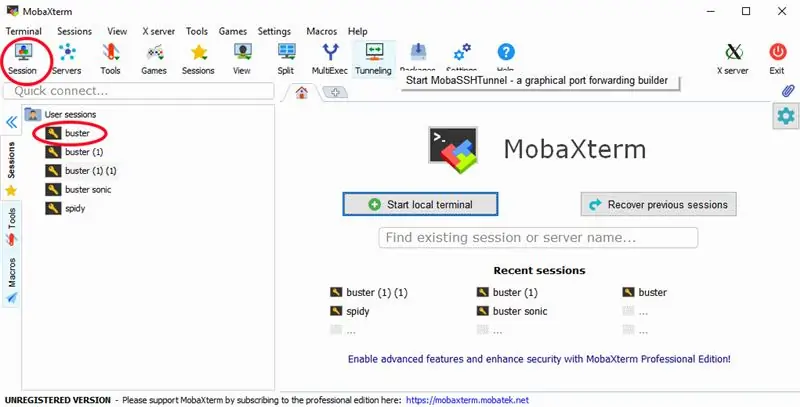
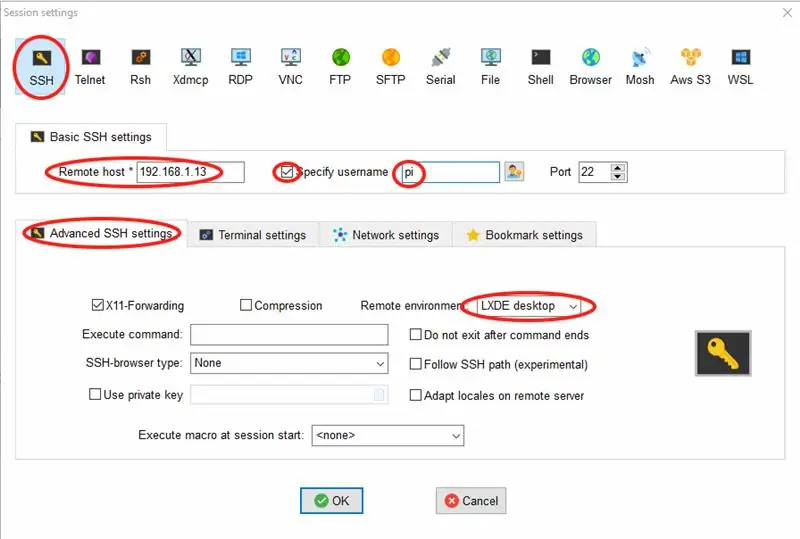
ማይክሮሶፍት ዊንዶውስ Mobaxterm ን በመጠቀም
የዴስክቶፕ ክፍለ -ጊዜን ለመፍጠር በክፍለ -ጊዜ አዶው ላይ ጠቅ ያድርጉ እና ከዚያ በኤስኤስኤች አዶ ላይ ጠቅ ያድርጉ። በርቀት አስተናጋጅ መስክ ውስጥ የአይፒ አድራሻውን ከላይ ያስገቡ። የተጠቃሚውን መስክ ለማንቃት “የተጠቃሚ ስም ይግለጹ” ላይ ጠቅ ያድርጉ እና ከጎኑ ባለው መስክ ውስጥ ተጠቃሚውን ያስገቡ (ለምሳሌ “ፒፕ” ለ Raspbian)። በ “የላቀ የኤስኤስኤች ቅንብሮች” ትር ላይ ጠቅ ያድርጉ እና በርቀት አከባቢ መስክ ውስጥ በዚያ ማሽን ላይ የተጫነውን የዴስክቶፕ አካባቢን ይምረጡ (ለምሳሌ lxde ዴስክቶፕ ለራስፔያን)። ለውጦቹን ለማስቀመጥ እሺን ጠቅ ያድርጉ። ለዚያ ኮምፒተር ዴስክቶፕን ለመክፈት አሁን በዚህ ክፍለ ጊዜ ጠቅ ማድረግ ይችላሉ። ለመጀመሪያ ጊዜ የይለፍ ቃሉን እንዲያስቀምጡ ይጠየቃሉ። የይለፍ ቃሉን ካስቀመጡ በኋላ የይለፍ ቃሉን እንደገና አይጠየቁም።
ዩኒክስ xServer
ssh pi@#.#.#. #.#.#የ xWindows ደንበኛ ኮምፒውተር የአይፒ አድራሻ ነው። ፒ ተጠቃሚው የሚገኝበት። xxxxx ትዕዛዙ ነው (ለምሳሌ የመስመር ትዕዛዝ ተርሚናል lxterminal)።
የይለፍ ቃል ጥያቄን ለማስወገድ ወደ ssh-keygen እንዲመለከቱ ሀሳብ አቀርባለሁ..
ደረጃ 5 - አማራጭ - የ XServer ዴስክቶፕን በሞባስተርተር ውስጥ ከማይክሮሶፍት ዊንዶውስ ዴስክቶፕ ጋር ማዋሃድ
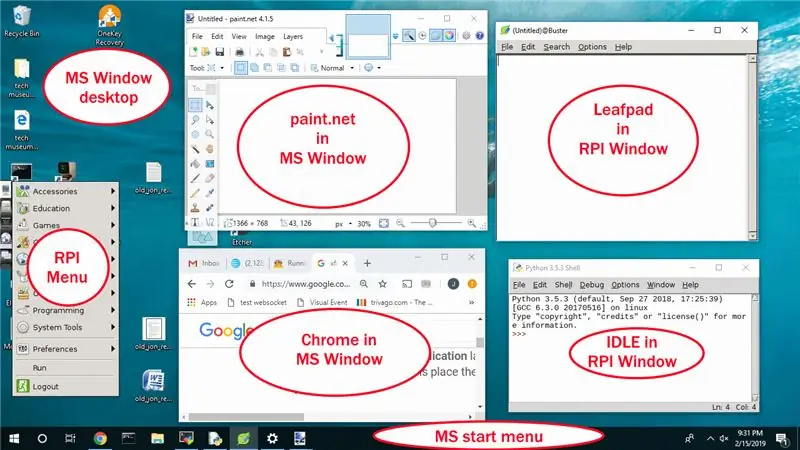
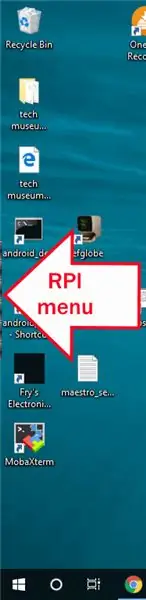
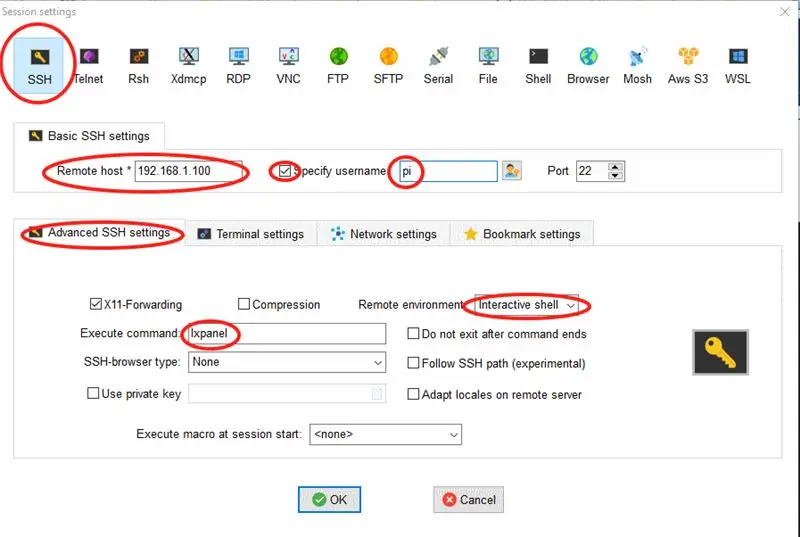
ከ Mobaxterm ጋር በጣም ጥሩው አማራጭ የ xServer ዴስክቶፕን ወደ ማይክሮሶፍት ዊንዶውስ ዴስክቶፕ ማዋሃድ ነው። በአከባቢዎች መካከል መቁረጥ እና መለጠፍ ቀላል ነው። የ xServer መስኮት (ለምሳሌ alt-tab) ምንም ይሁን ምን በሁሉም መስኮቶች መካከል በቀላሉ መቀያየር ይችላሉ። አናት ላይ ያነሰ ነው።
ሆኖም ፣ የ xServer ዴስክቶፕን ካስወገዱ ፣ ከዚያ ዴስክቶፕ ላይ የመነሻ ምናሌውን ማከል ያስፈልግዎታል። ለ lxde (እንደ Raspbian ሁኔታ) ፣ ይህ lxpanel ነው። ለሌላ ዴስክቶፖች ፣ በርቀት ኮምፒተር ላይ ፕሮግራሞችን መጀመር እንዲችሉ የመነሻ ምናሌቸውን እንዴት እንደሚተገበሩ መመርመር ያስፈልግዎታል።
Mobaxterm ባለብዙ መስኮት ሁነታን ያዋቅሩ በቅንብሮች -> ውቅር ላይ ጠቅ ያድርጉ። የ X11 ትርን ይምረጡ እና በ “X11” አገልጋይ ማሳያ ሁናቴ ውስጥ “ባለብዙ መስኮት ሁኔታ” ን ይምረጡ። ለማስቀመጥ እሺን ጠቅ ያድርጉ።
የክፍለ -ጊዜ ፍቺውን እስካልቀየሩ ድረስ የ xServer ዴስክቶፕ በአንድ መስኮት መስራቱን ይቀጥላል።
ከዴስክቶፕ ይልቅ የመነሻ ምናሌውን ለማሄድ የክፍለ -ጊዜውን ትርጉም ይለውጡ
በክፍለ -ጊዜው ላይ በቀኝ ጠቅ ያድርጉ እና የአርትዕ ክፍለ -ጊዜን ይምረጡ። በላቁ የ SSH ቅንብሮች ትር ላይ ጠቅ ያድርጉ። እርስዎ ከመረጡት ዴስክቶፕ ይልቅ የርቀት አከባቢን ወደ በይነተገናኝ llል ይለውጡ። ለ xServer ዴስክቶፕ የመነሻ ምናሌውን ለማሄድ የማስፈጸሚያ ትዕዛዙን ያዋቅሩ (ለምሳሌ ይህ ለ lxde የመነሻ ምናሌ ስለሆነ ለ “Raspberry Pi” “lxpanel” ይግለጹ)። ለውጦቹን ለማስቀመጥ እሺን ጠቅ ያድርጉ።
አዲሱን የመነሻ ምናሌ ያንቀሳቅሱ እና መጠን ይለውጡ አይጤዎ በዚህ አዲስ የመነሻ ምናሌ ላይ ሲያልፍ በማይክሮሶፍት ዊንዶውስ አንድ ነገር ለማድረግ ሲሞክሩ የሚያበሳጭ ይሰፋል። አልፎ አልፎ ጥቅም ላይ በሚውልበት ቦታ ላይ ማስቀመጥ በጣም አስፈላጊ ነው።
ለ lxpanel (እንደ Raspbian ውስጥ) መመሪያዎች እዚህ አሉ።
ለሌሎች ዴስክቶፖች ፣ እነዚህን ለውጦች እንዴት እንደሚያደርጉ መወሰን ያስፈልግዎታል።
Lxpanel ን ለመጀመር ክፍለ -ጊዜውን ሁለቴ ጠቅ ያድርጉ። ይህ በማያ ገጽዎ አናት ላይ ለርቀት xWindows ስርዓት የመነሻ አሞሌን ያክላል። በዚህ የመነሻ አሞሌ ላይ የቀኝ መዳፊት እና “ፓነል ቅንብሮች” ላይ ጠቅ ያድርጉ። በእነዚህ ቅንብሮች ውስጥ በጠርዝ ውስጥ “ግራ” እና በመስመሩ ውስጥ “መሃል” ን ይምረጡ። ቁመቱን ወደ 20% እና ስፋቱን ወደ 20 ፒክሰሎች ይለውጡ። የላቀ ትር ላይ ጠቅ ያድርጉ። ማሳነስ መረጋገጡን ያረጋግጡ እና ወደ 2 ፒክሰሎች ሲቀነስ መጠኑን ይቀይሩ። ለውጦቹን ለመተግበር ቅርብ ጠቅ ያድርጉ።
በሚቀነስበት ጊዜ አዲሱ የመነሻ ምናሌ በዊንዶውስ ዴስክቶፕ ግራ መሃል ላይ ብዙም አይታይም። በጣም ቀጭን ጥቁር ውስጠኛ ይሆናል። መዳፊትዎን በዚህ ላይ ማንቀሳቀስ እንዲሰፋ ያደርገዋል። የመተግበሪያዎች ምናሌ የላይኛው አዶ ነው። እንደአስፈላጊነቱ አዲስ መስኮቶችን እና የርቀት መተግበሪያን ለመክፈት ይህንን መጠቀም ይችላሉ።
ደረጃ 6 - ሥር የይለፍ ቃልን አያስቀምጡ ወይም እንደ ሥር ይግቡ
ልምድ የሌላቸው ተጠቃሚዎች የ ROOT ተጠቃሚ ይለፍ ቃልን ያዘጋጃሉ እና ROOT ን በቀጥታ ይጠቀማሉ (ብዙውን ጊዜ ሁል ጊዜ)። አማራጮቹን እንዴት እንደሚጠቀሙ የማወቅ ልምድ ከሌልዎት ወደ ስር መግባት የለብዎትም። ሥር በጣም አደገኛ ሊሆን ስለሚችል በእውነት አስፈላጊ ሆኖ ሲገኝ ብቻ ጥቅም ላይ መዋል አለበት።
የ ROOT ተጠቃሚ የይለፍ ቃል መቼም አላቀናበርኩም። በምትኩ ፣ እኔ ከብዙ አማራጮች አንዱን እጠቀማለሁ እና የ ROOT ስልጣን በማይፈልግበት ጊዜ ወዲያውኑ እዘጋቸዋለሁ።
በስር ስልጣን 1 ትዕዛዙን ማስኬድ
sudo xxxxx (ለምሳሌ sudo apt-get install gparted)
በመስመር ትዕዛዝ ተርሚናል ውስጥ ከስር ስልጣን ጋር ብዙ ትዕዛዞችን ማካሄድ
sudo su
ወደ መደበኛው የተጠቃሚ ጥያቄ ለመመለስ የመውጫ ትዕዛዙን ይጠቀሙ።
ከሥሩ ሥልጣን ጋር የግራፊክ ፕሮግራሞችን ማስኬድ
sudo -E xxxxx (ለምሳሌ sudo -E gparted)
Raspberry Pi “root terminal” አስተዳደራዊ የይለፍ ቃል ይፈልጋል
በዚህ ምክንያት የ ROOT ይለፍ ቃል አያስቀምጡ።
በምትኩ ፣ ከላይ የተጠቀሰውን “sudo -E su” ትዕዛዝ ይጠቀሙ። በአማራጭ ፣ በመነሻ አሞሌው ላይ “የስር ተርሚናል” ን ማሻሻል ይችላሉ። ለትግበራ ምናሌ ትዕዛዙን ለመለወጥ -> የስርዓት መሣሪያዎች -> የስር ተርሚናል። በ “root terminal” ላይ በቀኝ ጠቅ ካደረጉ እና ባህሪያትን ከመረጡ “የዴስክቶፕ ግቤት” ትርን መምረጥ ይችላሉ። ትዕዛዙን በ “lxterminal -e sudo -E su” ይተኩ። ይህ እንደ የመስመር ተጠቃሚ የመስመር ትዕዛዝ ጥያቄን ይከፍታል እና የግራፊክ ትዕዛዞችን እንዲሰሩ ያስችልዎታል ምክንያቱም የ DISPLAY ተለዋዋጭ ተይዞ ይቆያል።
«Raspberry Pi Configuration» የአስተዳደር የይለፍ ቃል ይፈልጋል
በዚህ ምክንያት የይለፍ ቃሉን ለሥሩ አያስቀምጡ።
ይልቁንስ ለትግበራ ምናሌ ትዕዛዙን ይለውጡ -> ምርጫዎች -> Raspberry Pi ውቅር። በ “Raspberry Pi Configuration” ላይ በቀኝ ጠቅ ካደረጉ እና ባህሪያትን ከመረጡ “የዴስክቶፕ ግቤት” ትርን መምረጥ ይችላሉ። ትዕዛዙን በ sudo -A rc_gui መጨረስ እንዳለበት ያረጋግጡ። ካደረገ ፣ ከዚያ መላውን ትእዛዝ በ “sudo -E rc_gui” ይተኩ።
«ተመራጭ መተግበሪያዎች» የአስተዳደር ይለፍ ቃል ይጠይቃል በዚህ ምክንያት የይለፍ ቃሉን ለሥሩ አያቀናብሩ።
ይልቁንስ ለትግበራ ምናሌ ትዕዛዙን ይለውጡ -> ምርጫዎች -> ተመራጭ መተግበሪያዎች። “ተመራጭ መተግበሪያዎች” ላይ በቀኝ ጠቅ ካደረጉ እና ባህሪያትን ከመረጡ “የዴስክቶፕ ግቤት” ትርን መምረጥ ይችላሉ። ትዕዛዙን በ sudo -rp -prefapps መጨረስ እንዳለበት ያረጋግጡ። ካደረገ ከዚያ መላውን ትእዛዝ በ “sudo -E rp -prefapps” ይተኩ።
ለሱዶ አማራጭ
-E ሁሉንም የአካባቢ ተለዋዋጮች ለማለፍ ሱዶን ያስገድዳል። ከ xServer ጋር እንዴት መገናኘት እንደሚችሉ እንዲያውቁ የ DISPLAY አከባቢ ተለዋዋጭ ለግራፊክ ትዕዛዞች ተይዞ መቀመጥ አለበት። ማስጠንቀቂያ - ሌሎቹ ተለዋዋጮች ከተገነባው አዲሱ የስር አካባቢ ጋር ሊጋጩ ይችላሉ። የ DISPLAY ተለዋዋጭን ብቻ ማለፍ በጣም የተሻለ መፍትሔ ይሆናል።
የሚመከር:
በ LPWAN ላይ የተመሠረቱ የ IoT መሣሪያዎችን በመጠቀም ፎቶዎችን ማስተላለፍ ይቻል ይሆን? 6 ደረጃዎች

በ LPWAN ላይ የተመሠረተ IoT መሣሪያዎችን በመጠቀም ፎቶዎችን ማስተላለፍ ይቻል ይሆን? LPWAN ለዝቅተኛ ኃይል ሰፊ የአከባቢ አውታረ መረብን የሚያመለክት ሲሆን በ IoT መስክ ውስጥ በጣም ተስማሚ የግንኙነት ቴክኖሎጂ ነው። ተወካይ ቴክኖሎጂዎች ሲግፋክስ ፣ ሎራ ኤንቢ-አይኦቲ ፣ እና LTE Cat.M1 ናቸው። እነዚህ ሁሉ ዝቅተኛ ኃይል የረጅም ርቀት የመገናኛ ቴክኖሎጂ ናቸው። በ
ለንግግር ጽሑፍ በ ARMbasic Powered UChip እና በሌሎች አርኤምባሲክ የተጎዱ SBC ዎች ላይ ጠቅ ያድርጉ - 3 ደረጃዎች

ለንግግር ጽሑፍ በ ARMbasic Powered UChip እና በሌሎች አርኤምባሲክ የተጎዱ SBC ዎች ላይ ጠቅ ያድርጉ - መግቢያ - መልካም ቀን። ስሜ ቶድ ነው። እኔ በልቤ ውስጥ ትንሽ ቀልብ የሚስብ የበረራ እና የመከላከያ ባለሙያ ነኝ። መነሳሻ-ከመደወያ ቢቢኤስ ፣ 8-ቢት ማይክሮ መቆጣጠሪያዎች ፣ ካይፕሮ/ኮሞዶር/ታንዲ/ቲ-994 ኤ የግል ኮምፒተሮች ፣ R
$ 18 ሮቦት - በ 2 ሰዓታት ውስጥ ሙሉ በሙሉ መሮጥ -4 ደረጃዎች

$ 18 ሮቦት - በ 2 ሰዓታት ውስጥ ሙሉ በሙሉ መሮጥ - ያ አስደሳች ነበር! በቅርቡ ያ ርካሽ ስለሆነ ትኩረቴን የሳበ አንድ ትንሽ የሮቦት ክፍሎች አገኘሁ። በመሳሪያው መሠረት ሁሉም ክፍሎች (መንኮራኩሮች ፣ አካል ፣ ኬብል ፣ ተቆጣጣሪ! ፣ …) ተካትተዋል። እውነቱን ለመናገር እኔ አፍራሽ ነበርኩ እናም ይህንን ሀይል አስብ ነበር
የእርስዎን ዊንዶውስ ኤክስፒ ወይም ቪስታ ወደ ማክ እና ሊኑክስ ማዞር - 10 ደረጃዎች

የእርስዎን ዊንዶውስ ኤክስፒ ወይም ቪስታ ወደ ማክ እና ሊኑክስ ማዞር - ይህ አስተማሪ ዊንዶውስዎን ፒሲን ወደ ማክ እና ፒሲ እንዴት እንደሚለውጡ እንዲሁም ሊኑክስን እንዴት እንደሚያሄዱ ያሳየዎታል - ቢያንስ 2 ጊባ ራም እንዲኖርዎት እና ከ 10 ጊባ በላይ እንዲኖርዎት እመክራለሁ። የሃርድ ዲስክ ቦታ (ሊኑክስን ከፈለጉ) ቪስታ ወይም ኤክስፒ ይመከራል - ይህንን የማደርገው በ
ማትሪክስ ኦርቢታል ቪኤፍዲ ማሳያ ወደ የእርስዎ ሊኑክስ ሳጥን እንዴት ማከል እንደሚቻል - 11 ደረጃዎች (ከስዕሎች ጋር)

የማትሪክስ ኦርቢታል ቪኤፍዲ ማሳያ ወደ የእርስዎ ሊኑክስ ሳጥን እንዴት እንደሚታከል - ይህ ሊማር የሚችል ማትሪክስ ማትሪክስ ኦርቢታል ቪኤፍዲን ወደ ሊኑክስ ሳጥንዎ ማከልን ይሸፍናል። ልክ እንደ ሁሉም ጥሩ ጂኮች እኔ በቤት አውታረመረብ ላይ ራስ -አልባ የሊኑክስ ሳጥን አለኝ። የቫኩም ፍሎረሰንት ማሳያ በማከል እና LCDProc ን በማሄድ የጤና ስታቲስቲክስን ማሳየት እና በርስዎ ላይ መከታተል ይችላሉ
